uefi设置制作步骤
- 分类:u盘教程 发布时间: 2017年08月21日 12:05:50
uefi能缩短启动时间和从休眠状态恢复的时间,所以uefi如何设置?网友讨论的一大话题,为此,小编特地给大家带一种办法,接下来就uefi如何设置的图文教程,希望帮助有需要的朋友。
uefi怎么设置?关于这个问题,小编有一种方法可以帮助有需要解决这个问题的朋友。下面就是关于uefi怎么设置的方法。有兴趣的朋友可以看看。
uefi设置的使用教程
启动电脑,按快捷键进入BIOS
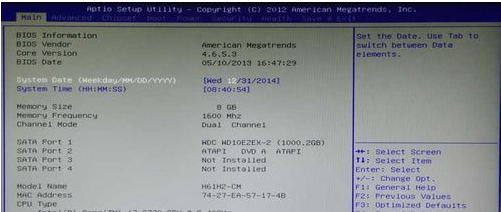
uefi如何设置(图1)
选中“BOOT”
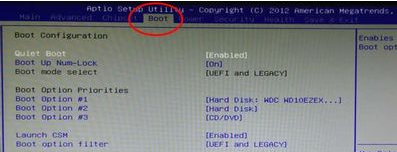
uefi如何设置(图2)
选中“Boot option filter”按回车键
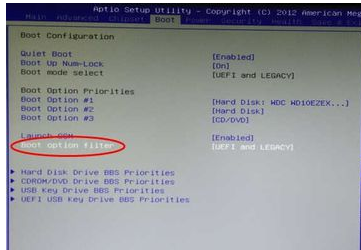
uefi如何设置(图3)
有 LEGACY only、UEFI only、UEFI and LEGACY 三个选项
选择需要自己的启动选项,若是单一的UEFI启动环境,选择“UEFI only”;
若想支持UEFI,又想支持传统BIOS启动,选择“UEFI and LEGACY”
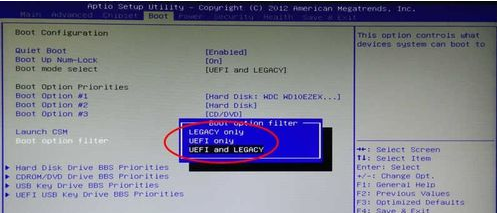
uefi如何设置(图4)
设置成功后,选择“Save & Exit”然后“Save Changes and Exit”,回车;
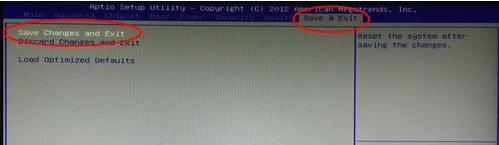
uefi如何设置(图5)
点击yes,回车
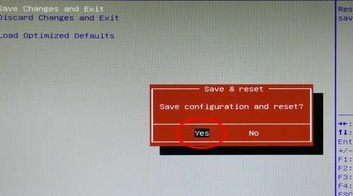
uefi如何设置(图6)
以上就是关于uefi设置的操作。
猜您喜欢
- 未来人类笔记本介绍2021/01/23
- 五笔字根表 键盘图解2020/10/24
- 系统WIN7安装U盘教程2017/02/05
- 联想电脑u盘启动bios设置方法介绍..2022/03/10
- office 2010 toolkit使用方法2021/01/20
- 如何制作u盘启动pe系统2020/07/16
相关推荐
- onekey ghost还原系统失败黑屏怎么办.. 2022-02-01
- u盘写保护怎么解除 2022-04-08
- 单引号怎么打 2020-08-31
- u盘引导一直显示光标的解决方法.. 2022-01-30
- 电脑开不了机怎么办重装系统的教程.. 2021-11-19
- 教你iphone连接电脑无反应怎么办.. 2020-06-27




 粤公网安备 44130202001059号
粤公网安备 44130202001059号